萬盛學電腦網 >> 圖文處理 >> Photoshop教程 >> ps圖片處理 >> ps給圖片制作倒影特效
ps給圖片制作倒影特效
原圖:

效果圖:

具體操作步驟如下:
步驟一、將原圖素材打開,按Ctrl + J快捷鍵把原圖復制一層,然後執行“圖像-- 畫布大小”,把高度加大一倍,如下圖所示:
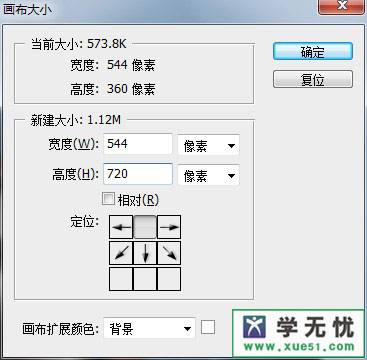
步驟二、把圖層1進行180度旋轉,執行菜單欄的“編輯 -- 變換 -- 垂直翻轉”即可將圖層1旋轉180度,之後再把圖層1移下來,與背景圖層對接好,如下圖所示:

步驟三、調出圖層1的選區,按【Ctrl + Shift + I】反選,然後選擇漸變工具繪制線性黑白漸變,如圖所示:

步驟四、然後把圖層混合模式改為“正片疊底”,如圖所示:
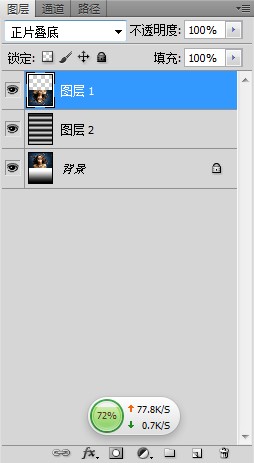
步驟五、新建一個圖層填充為白色,將前景色設置為黑色,背景色設置為白色,執行“濾鏡 -- 素描 -- 半調圖案”,具體參數調整現將大小修改為7,對比度為50.如圖所示:
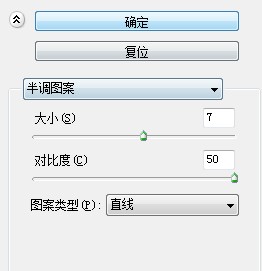
步驟六、再執行“濾鏡 -- 模糊 -- 高斯模糊”,設置高斯模糊的參數值。如圖所示:
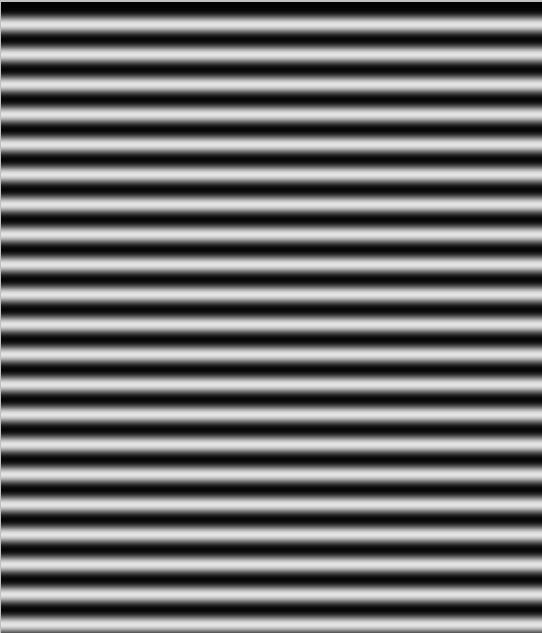
步驟七、這個步驟就比較關鍵了,首先將上面的圖像表格保存為PSD格式,一定要另存為的方式進行保存,保存後把剛才的黑白線條圖層隱藏掉,新建一個圖層按Ctrl + Shift + Alt + E蓋印圖層,執行菜單“濾鏡 -- 扭曲 -- 置換”,水平比例參數設置為“4”即可。如圖所示:
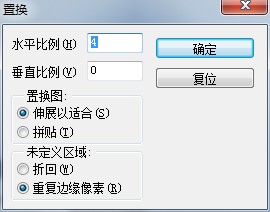
步驟八、確定後選擇剛才保存的PSD文件,如圖所示:

步驟九、選中圖層1的選區,按Ctrl + Shift + I反選按Delete刪除,最終效果如下圖所示:

ps圖片處理排行
軟件知識推薦
相關文章
copyright © 萬盛學電腦網 all rights reserved



